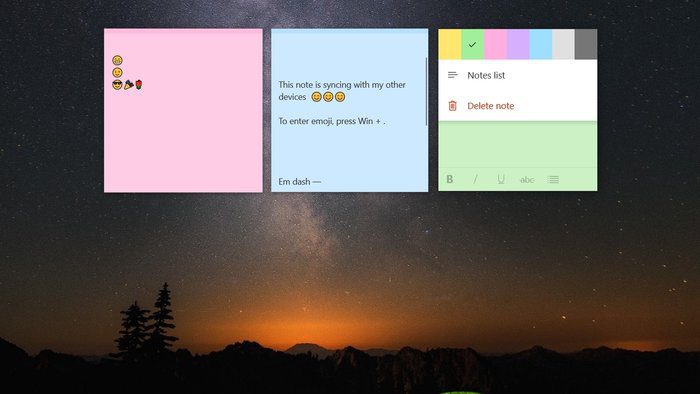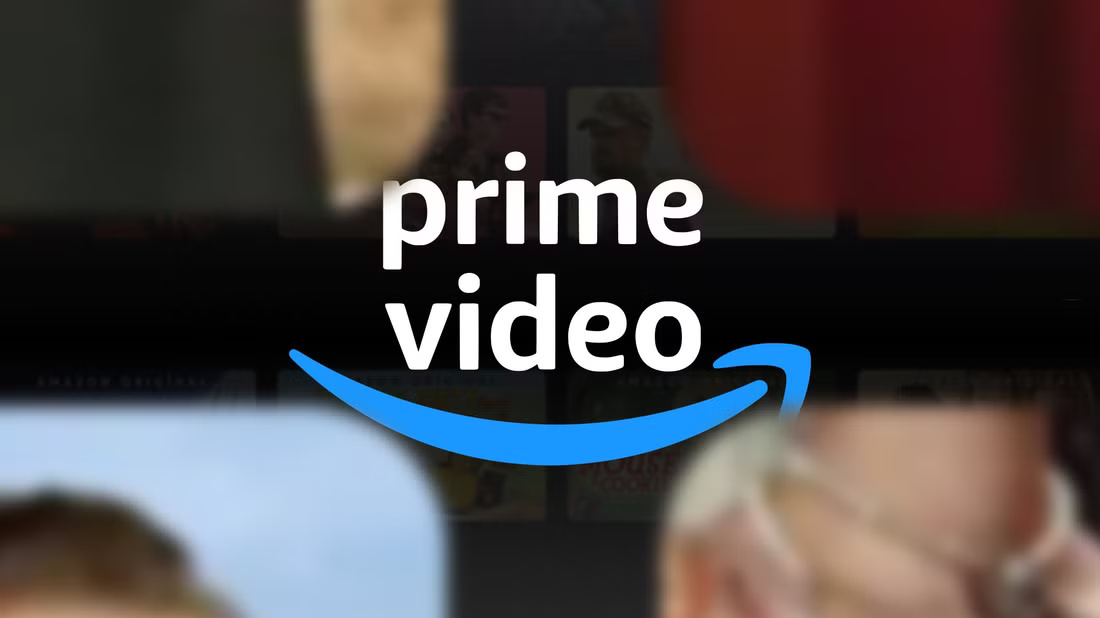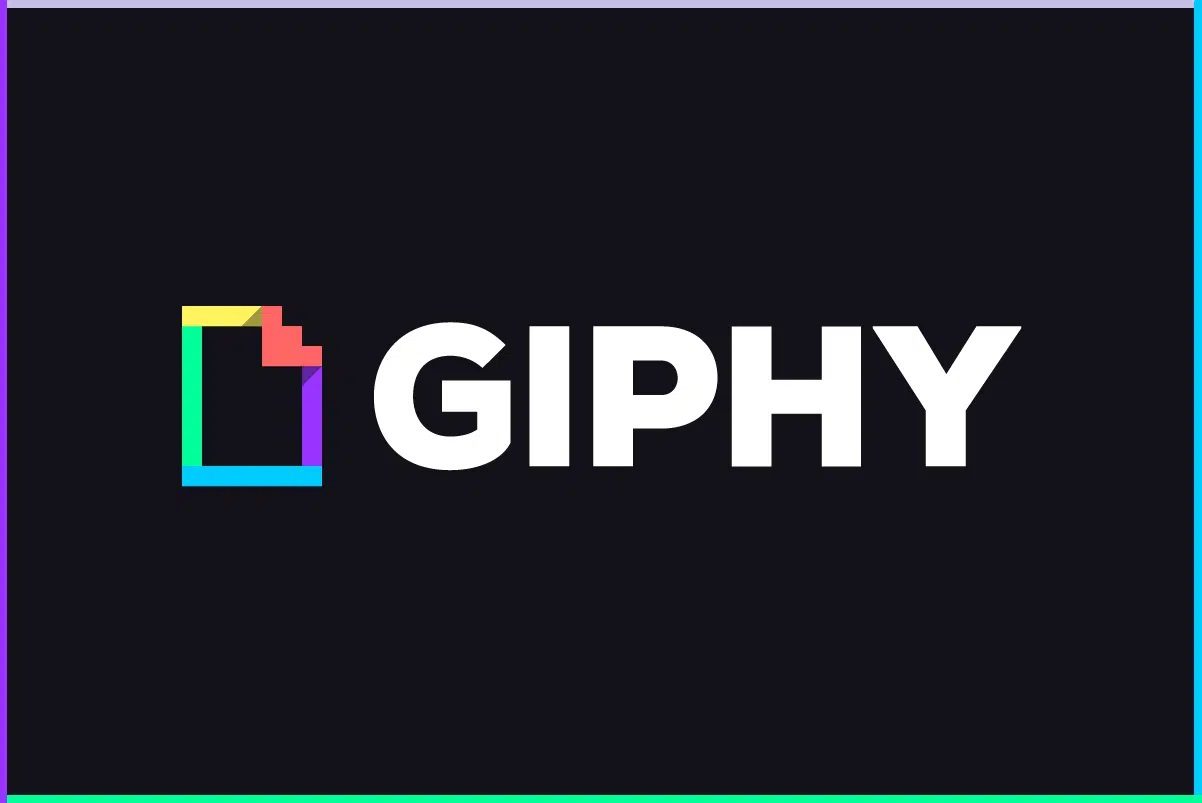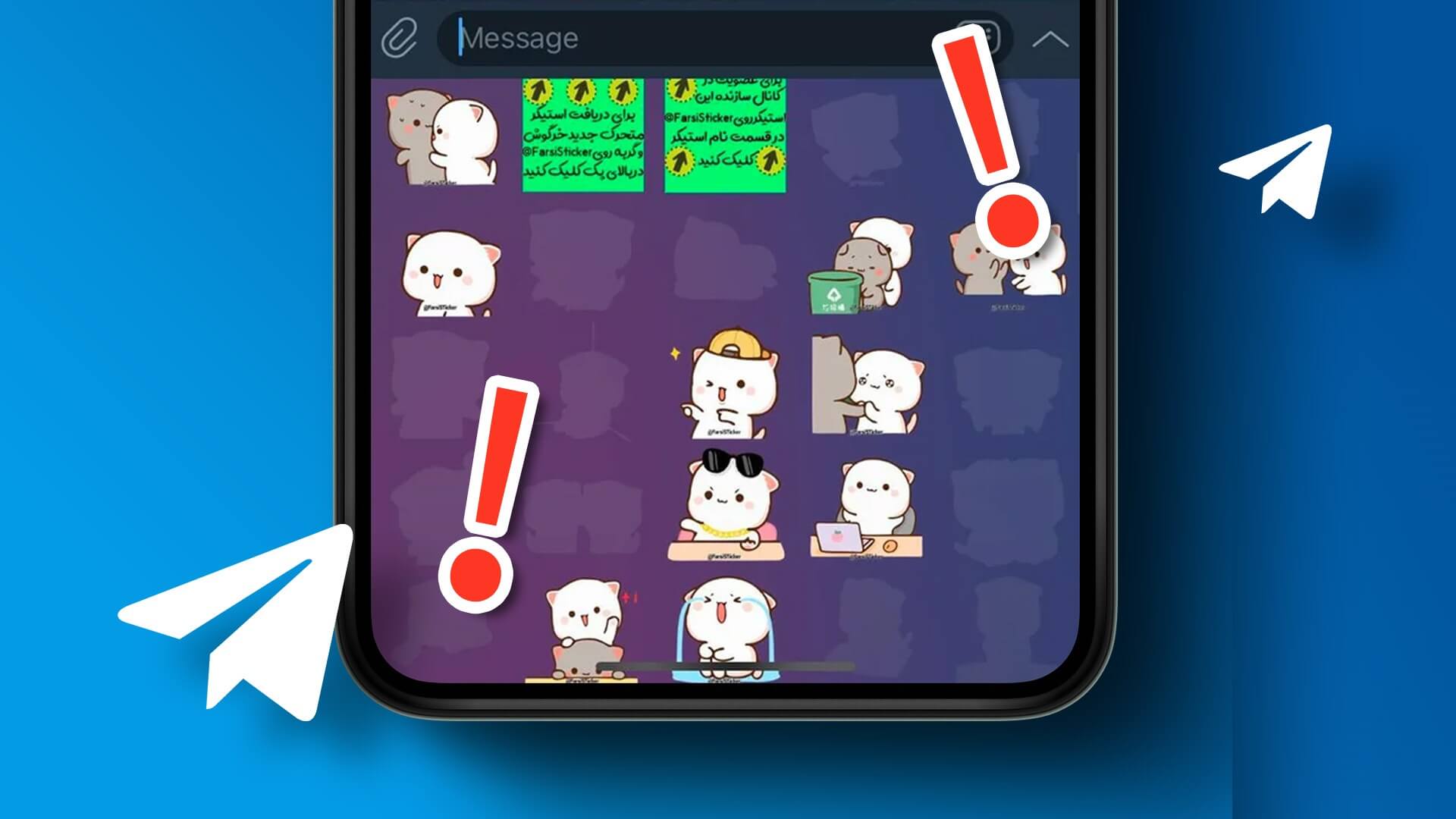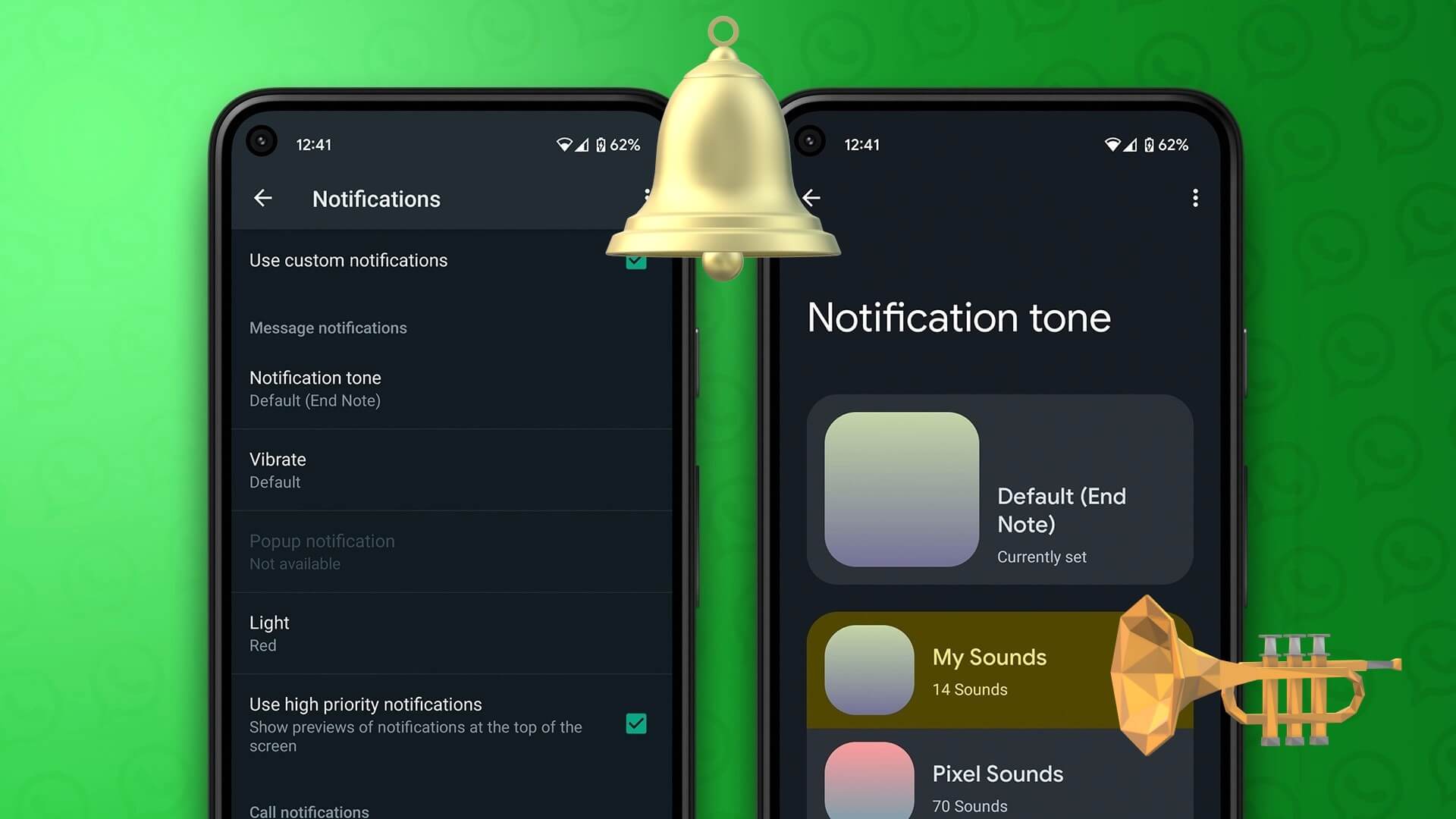LinkedIn je cenná platforma pro spojení se společnostmi a profesionály z celého světa. Co když ale jeden z jeho základních prvků, komunikace, nefunguje správně? Zde je několik způsobů, jak opravit LinkedIn, který neumožňuje odesílání zpráv, takže čtěte dál.
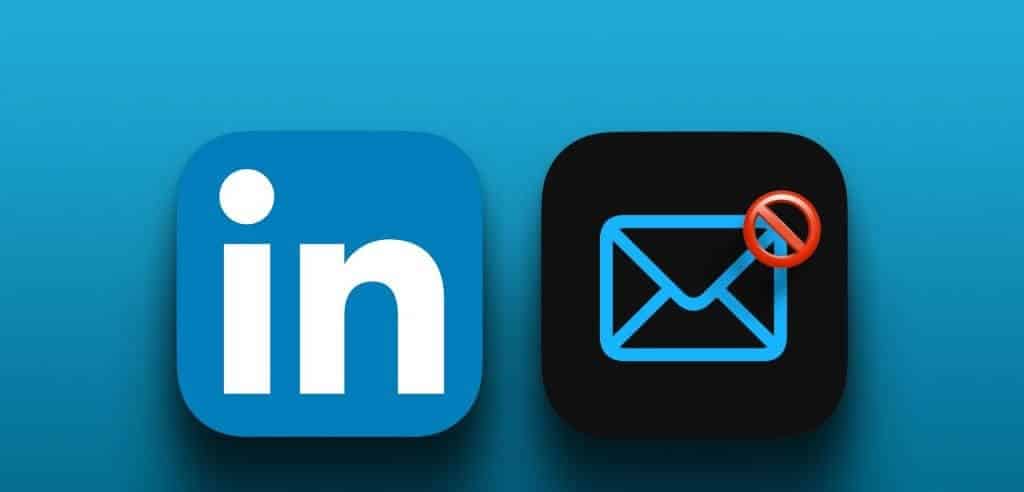
Podle odborníků LinkedIn vám odeslání správné zprávy může otevřít několik dveří. Ale co když nemůže? Váš vynikající profil na LinkedIn Stáváte se virální, protože nemůžete někomu poslat zprávu na LinkedIn? No, zbývá pouze jedno řešení, postupujte podle průvodce a opravte tento problém.
PROČ MI LINKEDIN NEDOVOLÍ KOMOMU POSÍLAT ZPRÁVY
Než se vrhneme na spekulace, zkuste poslat zprávu jinému kontaktu. Možná se to udělalo zakázat těAle to je příběh na jiný den. Zaměřme se na aktuální problém.
Pokud je tlačítko Odeslat na LinkedIn zašedlé nebo pokud nemůžete odeslat zprávu, existují dvě hlavní možnosti. Buď je ve vašem profilu nějaká závada, nebo vás LinkedIn omezil. Pokud máte omezení, problém musí vyřešit LinkedIn.
Tak se ozvěte Tým podpory platformy A vyřešit problém. Pokud však nemůžete posílat zprávy na LinkedIn kvůli nějaké závadě ve vašem účtu nebo prohlížeči, toto téma vám rozhodně může pomoci.
6 způsobů, jak opravit nefunkční chatové zprávy na LinkedIn
1. Odhlaste se a přihlaste se ke svému účtu LinkedIn
Někdy může jednoduché odhlášení a přihlášení pomoci obnovit relaci a vyřešit problémy s nefunkčními zprávami LinkedIn. Zde je to, co byste měli udělat:
Krok 1: Otevřeno LinkedIn a klikněte Váš profilový obrázek.
Krok 2: Z rozevíracího seznamu vyberte odhlásit se A zavřete okno.

Zkuste někomu poslat zprávu, abyste zjistili, zda je problém vyřešen. Přejděme k další sekci, pokud stále nemůžete někomu poslat zprávu na LinkedIn.
2. Vymažte mezipaměť prohlížeče a soubory cookie
Mezipaměť a soubory cookie uložené vaším prohlížečem mohou narušovat skripty zpráv LinkedIn, což může mít za následek zablokování vašich zpráv. Problém se tedy můžete zbavit vymazáním mezipaměti prohlížeče a souborů cookie.
V závislosti na používaném prohlížeči se způsob vymazání mezipaměti může lišit. Klíčovým krokem je však jít dál Nastavení prohlížeče → Historie → Vymazat historii procházení → Vymazat data.
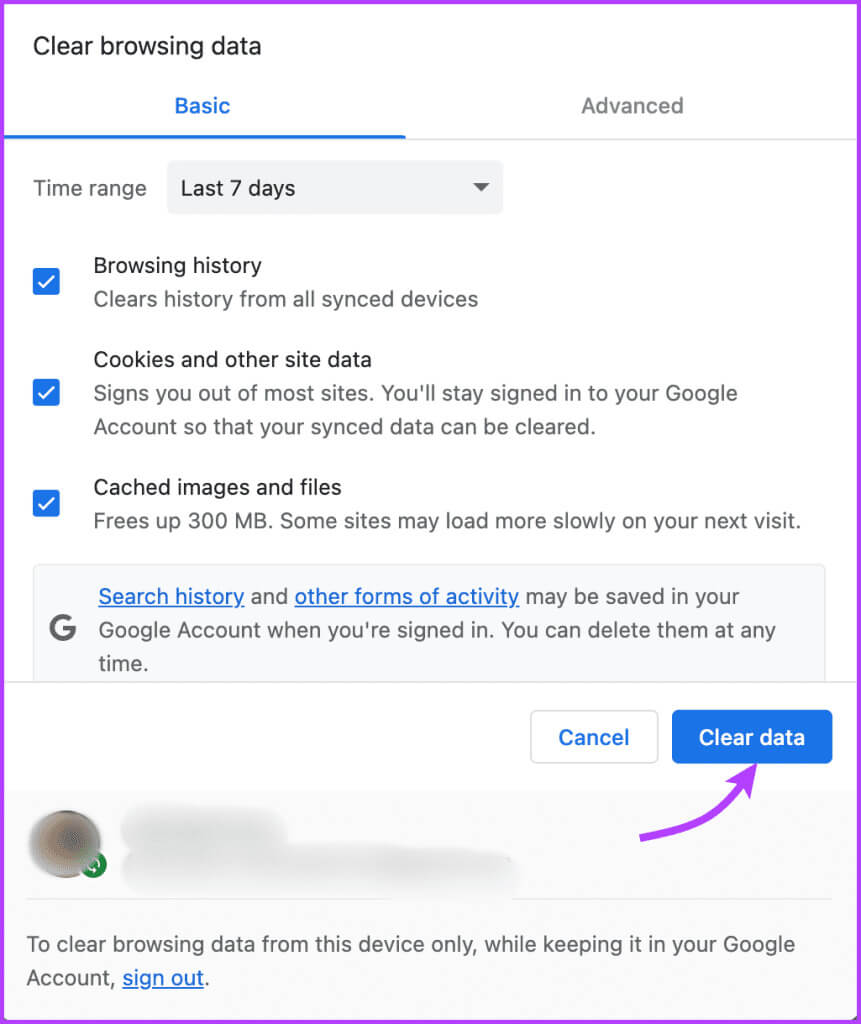
Pro podrobnější návod si můžete prohlédnout našeho průvodce Google Chrome وFirefox وOpera.
Jakmile vymažete mezipaměť, odhlaste se ze svého účtu LinkedIn, zavřete aplikaci nebo kartu LinkedIn a poté se znovu přihlaste.
3. Použijte jiný prohlížeč
Pravděpodobně je to problém prohlížeče a ne problém LinkedIn. Vyhněte se tedy používání výchozího prohlížeče a zkuste přejít na jiný. Jen se ujistěte, že používáte podporovaný prohlížeč, a naštěstí LinkedIn v současné době podporuje téměř všechny populární prohlížeče.
Poznámka: Nepoužívejte beta verzi prohlížeče, protože vývojáři možná ještě budou muset odstranit některé rané chyby. Používejte pouze stabilní verzi prohlížeče.
4. Zakažte rozšíření prohlížeče
Některá rozšíření prohlížeče, zejména blokovače reklam nebo vyskakovacích oken, mohou bránit správné funkci LinkedIn, včetně toho, že vám neumožňují odesílat zprávy. Zkuste to zakázat a zkontrolujte, zda to problém vyřeší.
Klikněte na rozšíření, jehož se obáváte, že překáží, a vypněte jej. Po dokončení zkuste zprávu odeslat znovu. Snad se tím problém vyřeší. Ale pokud ne, nebojte se, pár triků nám ještě zbývá.
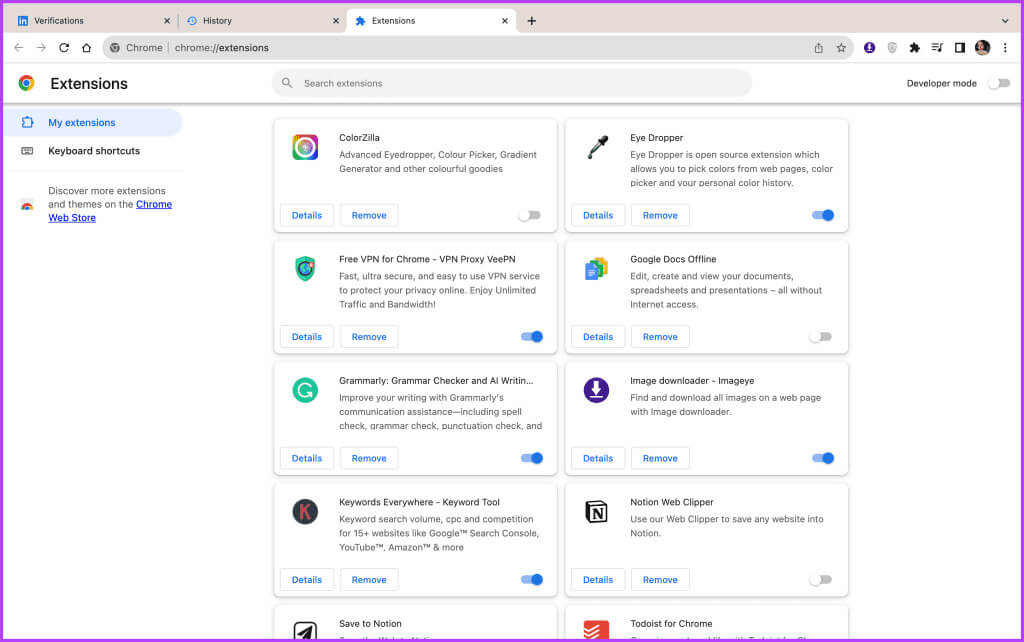
5. Zakažte VPN
Stejně jako u rozšíření prohlížeče může VPN někdy spustit bezpečnostní opatření na LinkedIn, což má za následek problémy se zasíláním zpráv.
Dočasné vypnutí VPN může pomoci. Otevřete klienta VPN a vypněte jej. Po deaktivaci VPN se přihlaste ke svému účtu LinkedIn a zkuste odesílat zprávy.
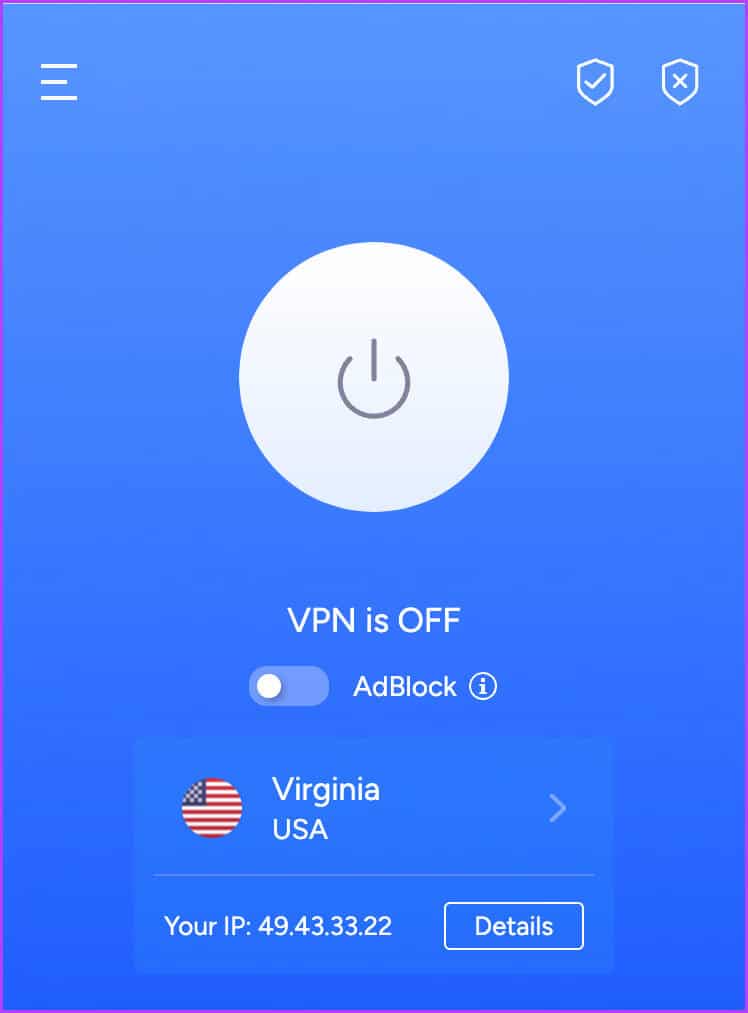
6. Kontaktujte podporu LinkedIn
Pokud jste vyzkoušeli všechny výše uvedené kroky a stále se vám nedaří odesílat zprávy na LinkedIn, je čas kontaktovat podporu LinkedIn s žádostí o pomoc. Mohou vás požádat, abyste opakovali stejné kroky, takže se s nimi podělte o kroky, které jste podnikli při řešení problému.
Získejte více s LinkedIn
Pokud vám LinkedIn neumožňuje posílat zprávy, může to být opravdu frustrující. Naštěstí byl problém snadno vyřešen pomocí některého TLC. Doufejme, že váš profil je funkční a nyní můžete odesílat a přijímat zprávy.
Takže vše nejlepší pro vaši budoucnost, a pokud máte nějaké další otázky nebo čelíte jiným problémům souvisejícím s LinkedIn, kontaktujte nás prostřednictvím sekce komentářů.